这篇文章给大家分享的是有关微信小程序如何利用button控制条件标签的变量的内容。小编觉得挺实用的,因此分享给大家做个参考,一起跟随小编过来看看吧。
问题描述
在小程序中如何利用button按钮来实现控制条件标签的变量呢?这也许是许多小伙伴们的问题,今天就来简单的给大家演示一遍。
解决方案
第一步:
首先打开微信公众平台,将一个 primary 的 button 按钮代码复制到开发平台上,再为其绑定一个名为 ” bindfirst ” 的事件。(当然这个 bindfirst 的事件需要在 js 中去定义,下面的步骤将会去定义)
代码如下:
<view> <button type="primary" bindtap="bindfirst"> 点一下就改变 </button> </view>
第二步:
创建一个text用来 if 条件标签来控制,同时在 js 中定义一个空的量。
将if条件的定义一个 judge 变量给其赋值为 true ( if 条件标签如果为 true ,则显示 text ,如果为 false 则不显示 text ),再在 button 所绑定的事件中去改变 text 的值即可。
代码如下:
wxml代码
<view>
<button type="primary" bindtap="bindfirst"> 点一下就改变 </button>
<text wx:if="{{judge}}">{{text}}</text>
</view>js代码
Page({
data: {
text:[],
judge:true,
},
onLoad: function () {
},
bindfirst:function(){
var s=this.data.judge
this.setData({text:" 你点击了我 " ,judge:!s})
}
})第三步:
得到运行结果。
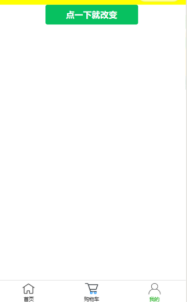
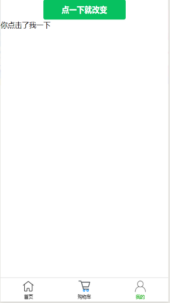
图 1 图例
点击一次时,会出现text,当点击第二次时就会关闭 text ,因为 bindfirst 中利用改变 judge 的值为 true 和 false 来达到改变 text 。
结语
点击button时就会触发绑定的 bindfirst 事件,而 bindfirst 事件中是 text 的变量,而 data 中所定义的 text 是一个空值;点击时就会改变 text 中的量,从而达到简单的 if 条件标签的用 button 来控制。
感谢各位的阅读!关于“微信小程序如何利用button控制条件标签的变量”这篇文章就分享到这里了,希望以上内容可以对大家有一定的帮助,让大家可以学到更多知识,如果觉得文章不错,可以把它分享出去让更多的人看到吧!
免责声明:本站发布的内容(图片、视频和文字)以原创、转载和分享为主,文章观点不代表本网站立场,如果涉及侵权请联系站长邮箱:is@yisu.com进行举报,并提供相关证据,一经查实,将立刻删除涉嫌侵权内容。